Похожие материалы
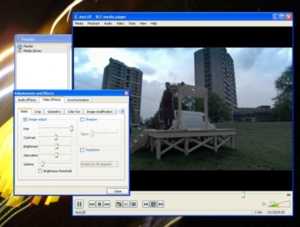 Если вы хотите проигрывать видео или музыку практически в любом формате, то, возможно, вам стоит выбрать VLC media player.
Если вы хотите проигрывать видео или музыку практически в любом формате, то, возможно, вам стоит выбрать VLC media player.
VLC media player — один из самых успешных мультимедиа-плееров с открытым кодом, который, согласно разработчикам, был скачан более 500 миллионов раз. VLC media player является отличной альтернативой Windows Media Player, iTunes и RealPlayer. Он легкий, быстрый, простой в использовании, а главное — он может играть почти все.
После выпуска версии 1.0 прошло 2,5 года, и теперь в версии 2 ("Twoflower") есть новый интерфейс, быстрое декодирование, поддержка еще большего количества форматов и возможность проигрывать HD и BluRay. Он все еще остается самым стабильным, гибким и легким аудио и видео-плеером на сегодняшний день. Хотя другие плееры и смогут играть необычные форматы после установки кодека, или же просто не смогут их воспроизвести, VLC media player поддерживает море форматов, от MPEG до FLV и RMBV. В версии 2 появилось несколько важных дополнений, например поддержка 10 битного кодирования и многопоточное декодирование H.264, MPEG-4/Xvid и WebM.
Также вы сможете использовать VLC media player для предпросмотра скачиваемых файлов, так как он может играть фрагменты видеофайлов. VLC media player, однако, можно использовать не только для проигрывания видео. Также в нем есть отличная интеграция с сервисами потокового видео вроде Channels.com, что дает вам доступ к каналам вроде ESPN, Reuters или National Geographic. Просто нажмите на список воспроизведения правой кнопкой (или нажмите с клавишей CMD), выберите Обнаружение сервисов и Channels.com. Channels.com затем появится в списке воспроизведения VLC media player. Нажмите на него, чтобы увидеть другие категории каналов. Нажмите на категорию, и появится меню со списком всех доступных каналов. Затем нажмите на канал, и проигрывание потокового видео начнется практически мгновенно.
Также в VLC media player есть хорошая поддержка сочетаний клавиш, а если вы потратите время на их разучивание, то сможете управлять плеером без использования мыши. Если вы смотрите DVD или видеофайлы, это не проблема. Программа проигрывает практически любой музыкальный файл и поддерживает функции эквалайзера и создание списка воспроизведения. VLC media player в качестве медиа-менеджера не настолько интуитивно понятен, как iTunes, но он может быть очень гибким плеером в плане форматов. Вы даже можете использовать VLC для конвертации файлов, и кроме того, он не только проигрывает все форматы медиа, но и позволяет проигрывать потоковое видео во многих протоколах, и поддерживает видеокарты с функцией захвата телевизионного сигнала.
VLC media player позволяет вам легко добавлять к своим видеофайлам субтитры — просто добавьте файл SRT в папку с вашим видео, и оно будет автоматически проигрываться с субтитрами.
Наконец, интерфейс в версии 2 был улучшен, хотя он и остается очень функциональным. Однако, вы можете скачивать "шкуры", чтобы полностью изменить внешний вид плеера. Меню настроек подробное, но не запутанное, а в сети есть хорошая документация.
Не забудьте прочитать наши записи в блоге вроде "VLC media player против KMPlayer", "Как повернуть видео при помощи VLC media player", "Как синхронизировать аудио и видео в VLC media player" и "Как использовать субтитры в VLC media player".
VLC Media Player, возможно, самый лучший мультимедиа-плеер для Windows и Mac. Он играет все что угодно безо всяких проблем — а что еще нужно?
